


勒索软件是一种恶意软件,它可以加密您的文件并要求您支付赎金以获取解密密钥。这种威胁对于个人用户和企业来说都是非常严重的。Win11作为微软新推出的操作系统,提供了一些内置的安全功能来防护勒索软件的攻击。在本文中,我们将向您介绍如何在Win11中打开勒索软件防护功能,帮助您提高系统的安全性,并保护您的文件免受勒索软件的威胁。
win11勒索软件防护的打开方法:
1、在 Win11 桌面上,点击“开始”并打开“设置”。
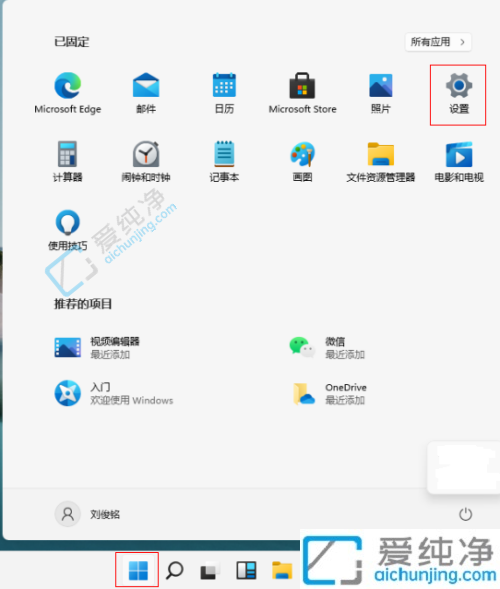
2、进入“隐私和安全性”选项。
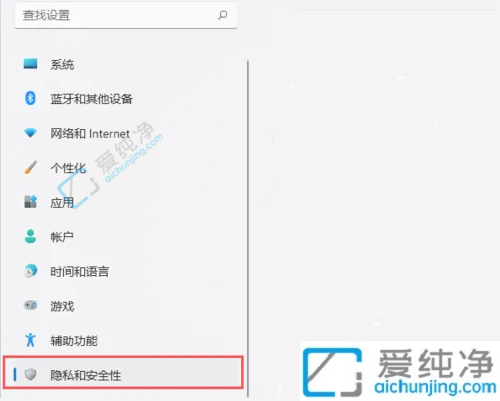
3、点击“Windows 安全中心”进入该页面。
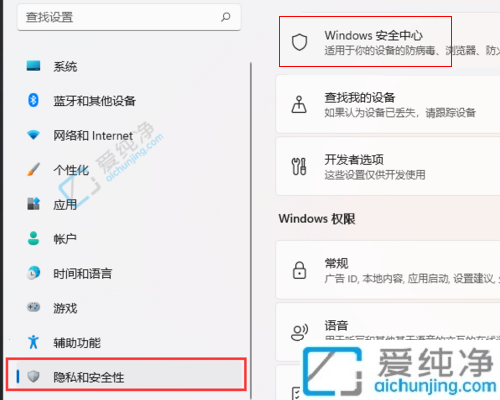
4、通过“保护区域病毒和威胁防护”进入相应选项。
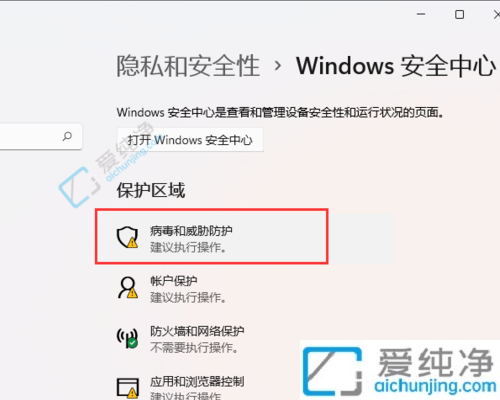
5、在“病毒和威胁防护”界面中,开启“管理勒索软件保护”功能。
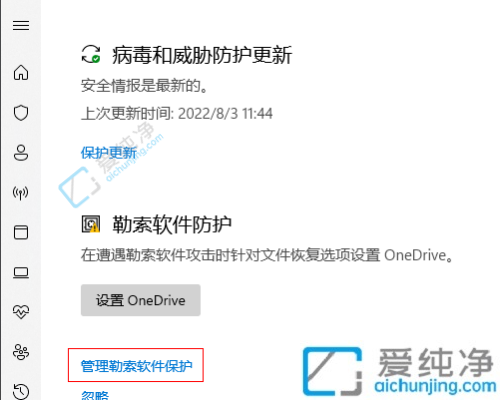
6、进入“管理勒索软件保护”页面,并打开“文件夹访问限制”开关即可。
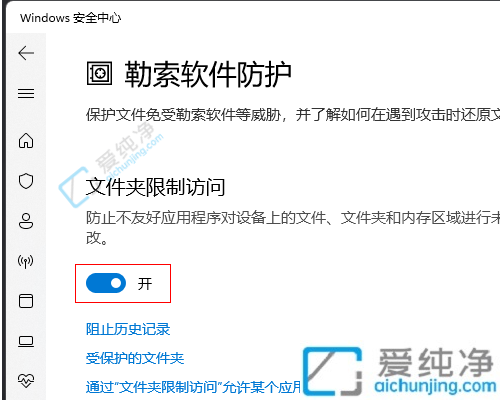
通过本文的介绍,您已经了解了在Win11中打开勒索软件防护功能的方法。启用勒索软件防护可以增强系统的安全性,有效地保护您的文件免受勒索软件的攻击。
| 留言与评论(共有 条评论) |